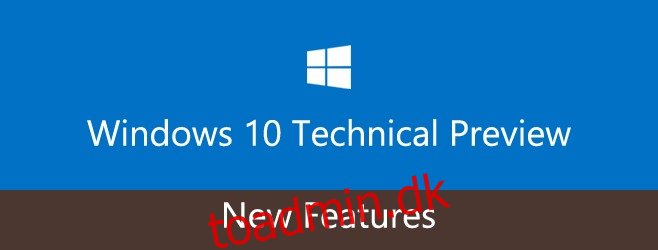Mircosoft overraskede mange mennesker, da det annoncerede den seneste Windows-version; det længe ventede Windows 9, der forventedes at blive annonceret, havde et overraskende og meget uventet navn; Windows 10. Vi kan diskutere, hvorfor Microsoft besluttede at springe et nummer over, men det vil være ren spekulation fra vores side. I stedet tog vi et kig på den tekniske forhåndsvisning, som Microsoft stillede til rådighed gennem sit Insider-program. De nye funktioner svajer mere i retning af at rette alt galt med Windows 8 og ser en meget velkendt funktion, Startmenuen, gøre comeback, komplet med et ansigtsløft.
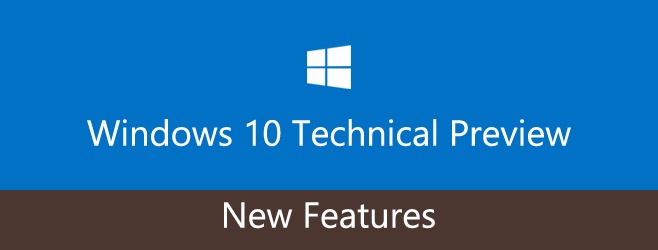
Indholdsfortegnelse
Startmenuen
Lige så velkommen som tilbagevenden af Start-knappen i Windows 8.1, bringer Windows 10 Start-menuen tilbage med en flot moderne UI-make-over. Det er virkelig den gamle startmenu i et nyt skin med fliser til adgang til apps og en søgelinje. Menuen optager betydelig skærmplads, når du udvider undermenuerne. Fliserne opdateres i realtid, så hvis du gik glip af det med startskærmen, behøver du ikke leve uden det.

Startskærm eller skrivebordstilstand
Hvis du opgraderede til Windows 8 til startskærmen eller undlod at gøre det på grund af startskærmen, giver Windows 10 dig et valg mellem de to. Du kan have det ene eller det andet. Som standard, hvad angår det tekniske eksempel, er Start-menuen aktiveret. Hvis du i stedet vil bruge startskærmen, skal du åbne proceslinjens egenskaber og vælge fanen Startmenu. Fjern markeringen i ‘Brug startmenuen i stedet for startskærmen’ og anvend ændringen. Du bliver logget ud af Windows, før ændringen træder i kraft.
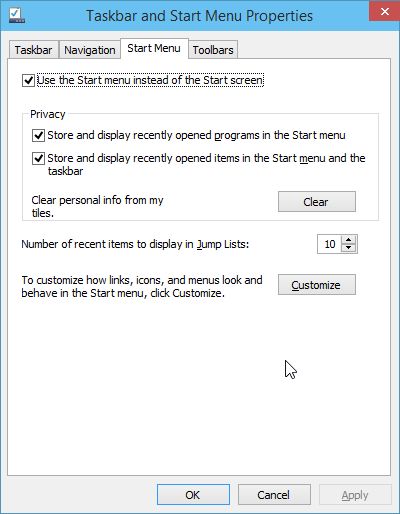
Moderne apps kører på dit skrivebord
Da du kan vælge mellem startskærmen og skrivebordet med dens startmenu, undrer du dig måske over, hvordan de meget moderne UI-agtige apps, der er vist i startmenuen, kører, når startskærmen er deaktiveret. Svaret er, at moderne apps nu kan køre på skrivebordet i deres helt egne vinduer. Disse apps kan snappes og flisebelægges, de kan minimeres, og de kan sende dig notifikationer.
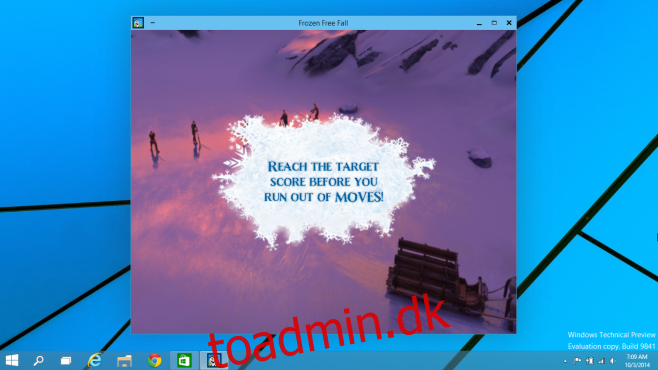
Virtuelle skriveborde
Langt om længe. Microsoft følger efter med introduktionen af virtuelle desktops, fordi både OS X og Linux har understøttet dem siden dinosaurernes tid (eller i det mindste Flintstones). Apps, du åbner på et skrivebord, er kun begrænset til det pågældende skrivebord. Hvis du skifter til appen, kommer du til det skrivebord. På nuværende tidspunkt ser det ikke ud til, at du kan åbne en app på mere end ét skrivebord. For at tilføje et skrivebord skal du klikke på den nye multitasking-knap ved siden af søgeknappen og klikke på Tilføj skrivebord på skærmoverlejringen.
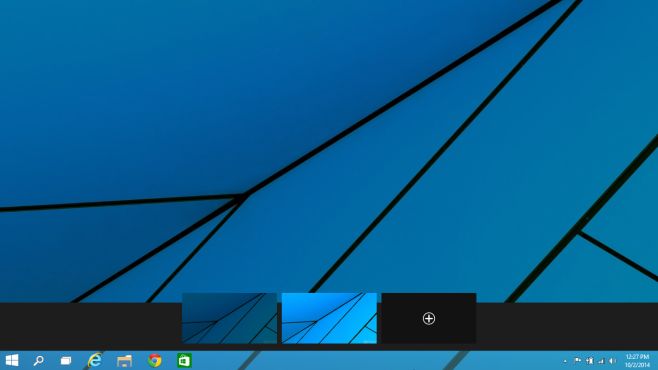
Multi-tasking
Den gamle Windows + Tab-tast gør det samme i Windows 10, som den gjorde i tidligere version, men med et nyt layout. I stedet for at panorere gennem åbne vinduer et efter et, kan du se dem lagt side om side og vælge, hvilken du vil skifte til. Den dedikerede multitasking-knap er beregnet til at gøre det nemmere for tabletbrugere at skifte mellem apps.
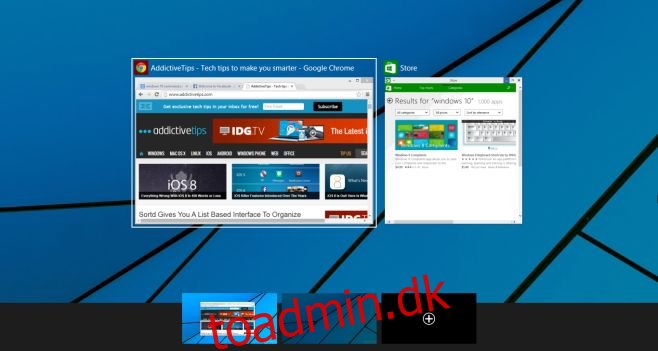
Snap Assist
Snap var en meget populær funktion, da den blev introduceret, hvilket gjorde vinduer virkelig nemme at administrere. Dens succes var så stor, at mange Mac-brugere ledte efter måder at kopiere den på, og mange udviklere forpligtede dem til en løsning. I Windows 10 har vi Snap Assist for at gøre det nemmere at snappe og stable vinduer. Windows kan fastgøres til halvdelen af skærmstørrelsen eller til kun en fjerdedel af skærmen. Når du snapper et vindue, vises andre åbne vinduer som flydende miniaturebilleder, så du nemt kan skifte til dem. Snap var en fantastisk funktion, og Windows 10 har forbedret den ganske godt, mens den stadig sørger for, at den er funktionel.
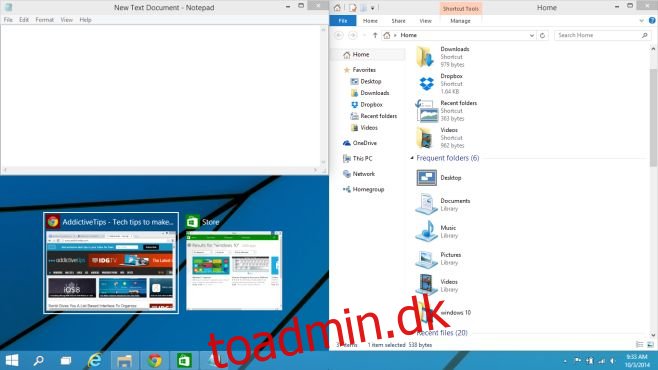
Fornyet proceslinje
Dette er en funktion, der mest gavner tabletbrugere; ikonerne er større, og to nye til åbning af multi-tasking-skærmen samt søgning er tilføjet. Windows Stifinder-ikonet er også blevet redesignet.
![]()
Søg
Windows 10 har en ny dedikeret søgefunktion ud over søgelinjen i Start-menuen og Charms-linjen. Hvis du har Start-menuen aktiveret, har du som udgangspunkt tre forskellige måder at søge efter filer osv. Det er klart, at Microsoft vil gøre det super nemt for dig at finde ting, uanset hvad. Denne funktion er måske det eneste spørgsmålstegn i mit sind. Tablet-brugere kan nemt bruge Charms-bjælken, og desktop-brugere kan bruge Start-menuen eller Start-skærmen, så hvorfor denne nye tilføjelse? Det lader dig ikke kun søge, men gemmer også en historik over de seneste søgninger og viser dig onlinetrends.
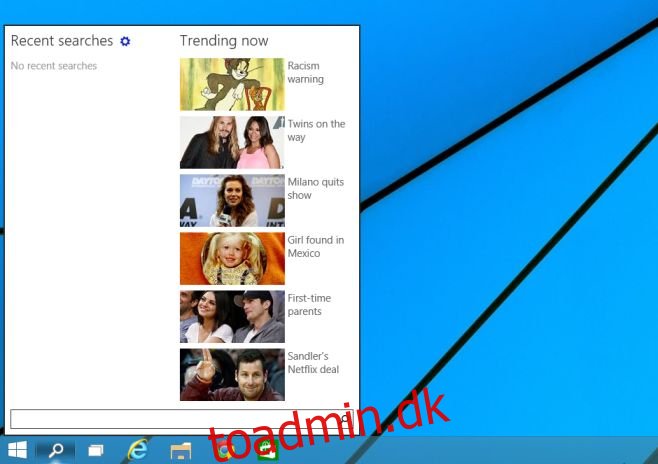
Kommandoprompt
Windows 10 bringer kommandoprompten til det 21. århundrede med understøttelse af masser af tastaturgenveje. Det er ikke aktiveret som standard, så åbn vinduet Egenskaber og aktiver det ved at markere indstillingen ‘Aktiver eksperimentelle konsolfunktioner’ under fanen Eksperimentel.
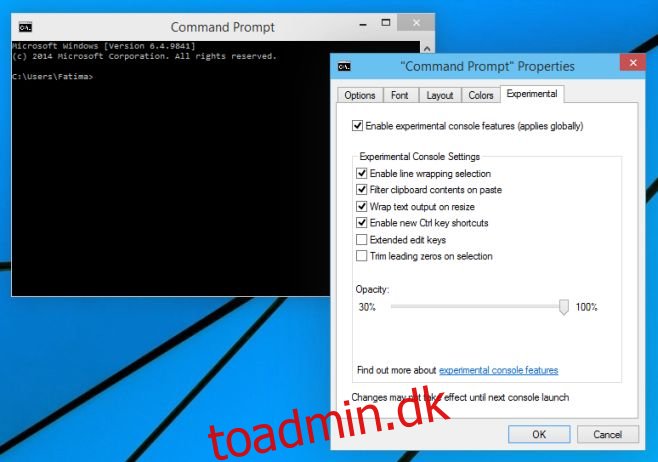
Windows Stifinder
Endelig er der Windows Stifinder og dens Hjem-fane tilføjet til båndet. Delingsmuligheder er også blevet tilføjet til båndet for at gøre det nemmere at dele filer via e-mail. Igen er det ved at indhente et andet desktop-operativsystem.
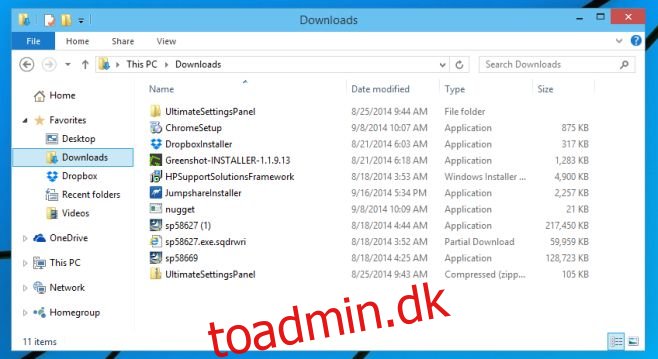
Konklusion
Windows 10 virker bestemt som Microsofts forsøg, et tilsyneladende succesfuldt forsøg indtil videre, på at rette alt, hvad der er galt med Windows 8. Navnet kan være ude af drift, men du er ligeglad med det, når du indser, at Start-menuen er tilbage. Det er også værd at bemærke, at det, som Microsoft ødelagde i sit hastværk med at bringe et forenet desktop- og tablet-operativsystem, det har rettet betydeligt med Windows 10. En ændring, som vi endnu ikke kan se i den tekniske forhåndsvisning, selvom den blev annonceret ved begivenheden , er den nye charms bar. Det eneste vi ved er, at det vil se anderledes ud. Har du prøvet Windows 10? Hvordan kunne du lide det?